|
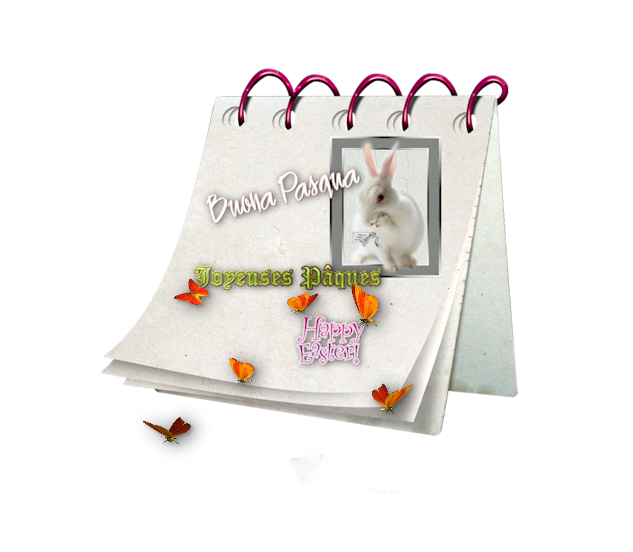
-
Materialeigenschaften :Setze die VG-Farbe auf: #fdf9b2
-Setze die HG-Farbe auf #415403
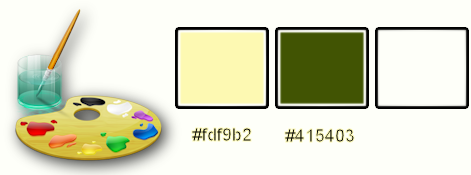
Wir fangen die Lektion an
1.
Öffne das Bild: « fond_paques_2016’’/Fenster Duplizieren !! Auf diesem Hintergrundbild werden wir arbeiten- Hintergrundebene umwandeln = Raster 1
2.
Ebenen- Neue Rasterebene
3.
Aktivieren Sie Ihr Farbverlaufswerkzeug und fülle die Ebene mit der HG-Farbe
4. Ebenen-Neue Maskenebene aus Bild und wähle Maske »Masque_renee_paques2016’’

-
Ebenen- Einbinden- Gruppe zusammenfassen
5.
Ebenen- Einbinden- Nach unten zusammenfassen.
6.
Effekte- Plugins -Simple – Pizza slice Mirror
Wiederholen Sie diesen Effekt " -Simple – Pizza slice Mirror" noch 2 mal
- So sieht es jetzt aus
7.
Aktivieren Sie Ihren Freihandsauswahlwerkzeug-Lasso-Punkt zu Punkt Selektieren Sie diesen Abschnitt wie im Screen zu sehen
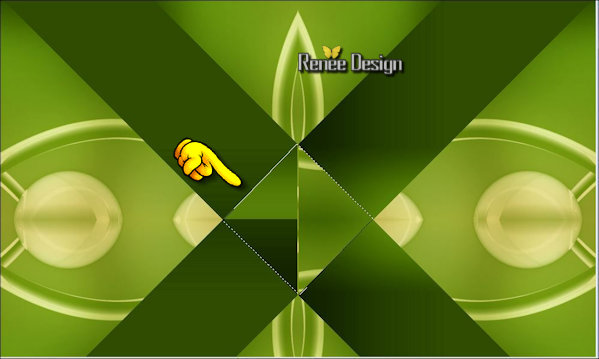
8.
Einstellen/Anpassen-Unschärfe-Bildschärfe verringern- Gaußscher Weichzeichner: Bereich: 35
9.
Effekte- Plugins – Unlimited - Sapphire Filters 07-
SapphirePlugin_0602..mit diesen Einstellungen.
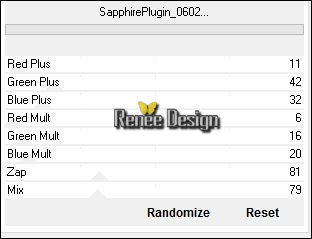
Wiederholen Sie diesen Effekt 1 mal -wie eingestellt
10.
Auswahl-Auswahl-In Ebene umwandeln
Auswahl-Auswahl aufheben
- Aktivieren sie die darunter liegende Ebene
11.
Effekte- Plugins– Neology Filter pack - TV
Mania mit diesen Einstellungen
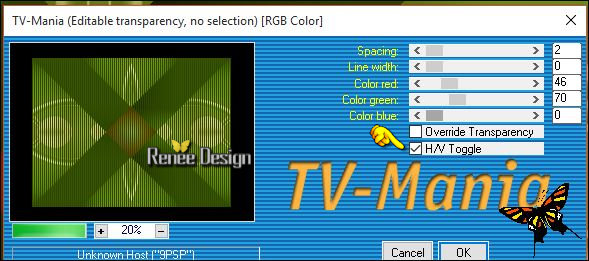
12.Auswahlwerkzeug (S) Benutzerdefinierte Auswahl -Rechteck mit diesen Einstellungen
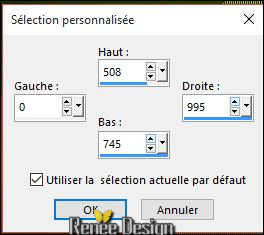
13.
Auswahl-Auswahl-In Ebene umwandeln
14.
Effekte- Plugins– Neology – Sinus Wave mit der Standardeinstellung: 38/112/11/18
15.
Effekte- Plugins – Unlimited- Horizonaus Pattern Generators-
CityLights mit diesen Einstellungen: 57/0/160
16. Stelle den Mischmodus der Ebene auf "Helligkeit-Vorversion "
17. Effekte- Plugins-Mura’s Meister – Perspective Tilling mit diesen Einstellungen
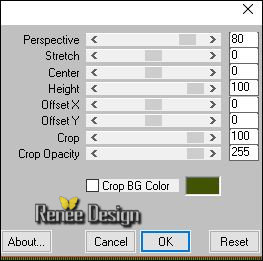
Auswahl-Auswahl aufheben
18.
Setzte die Sichtbarkeit der Ebene zurück auf 57%
19 .Effekte- 3D Effekte-Schlagschatten mit diesen Einstellungen-Farbe #ffffff
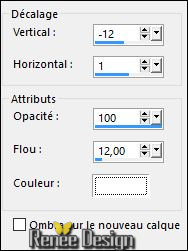
Materialeigenschaften :-Erstellen Sie ein Vordergrund-Hintergrund -Farbverlauf ( Nova) mit diesen Einstellungen
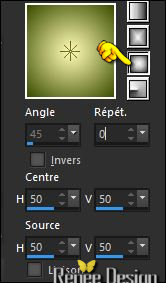
20. Ebenen- Neue Rasterebene
21. Aktivieren Sie Ihr Farbverlaufswerkzeug und fülle die Ebene mit dem Farbverlauf
22. Einstellen/Anpassen-Unschärfe-Bildschärfe verringern- Gaußscher Weichzeichner: Bereich: 35
23. Effekte- Plugins- L & K’s- Zitah mit der Standardeinstellung
24. Ebenen- Neue Rasterebene
25. Aktivieren Sie Ihr Farbverlaufswerkzeug und fülle die Ebene mit schwarz
26. Effekte- Plugins – VM Natural Sparkles mit diesen Einstellungen

27. Effekte- Plugins- Transparency - Elimate
black
28. Effekte- 3D Effekte-Schlagschatten mit diesen Einstellungen: 3/ -2/ 100 /12 schwarz
29. Ebenen- Einbinden- Nach unten zusammenfassen.
30. Ebenen- Anordnen- Nach unten verschieben
31. Stelle den Mischmodus der Ebene auf "Helligkeit-Vorversion" -Setzte die Sichtbarkeit der Ebene zurück auf 63%
- Aktiviere die obere Ebene in der Ebenenpalette
32. Ebenen- Neue Rasterebene
33.
Auswahl- Auswahl laden/speichern - Auswahl laden aus Datei und wähle Auswahl:‘’Paques_2016_1’’
34. Aktivieren Sie Ihr Farbverlaufswerkzeug und füllen sie die Auswahl mit der VG-Farbe
#fdf9b2
35.
Effekte- Plugins –Unlimited - Horizonaus Pattern Generators-
Psychedelic mit diesen Einstellungen
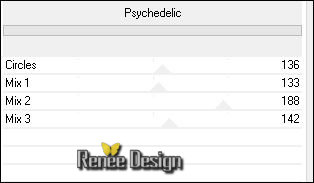
Auswahl-Auswahl aufheben
36.
Effekte- Plugins-Eyecandy 5 Glass / Clear mit der Standardeinstellung
37. Ebenen- Neue Rasterebene
38.
Auswahl- Auswahl laden/speichern - Auswahl laden aus Datei und wähle Auswahl:‘’Paques_2016_2’’
39. -Farbfüllungswerkzeug: Ändern Sie die Deckfähigkeit Ihren Farbfüllungswerkzeug auf 20% –Aktivieren Sie Ihr Farbverlaufswerkzeug und füllen sie die Auswahl mit der VG-Farbe #fdf9b2
Auswahl-Auswahl aufheben
40.
Effekte- Plugins– Toadies – What are you
41/20
41. Effekte- Kanteneffekte-Stark nachzeignen
42. Ebenen- Duplizieren
43. Bild- Vertikal spiegeln-Bild-Horizontal spiegeln
44. Stelle den Mischmodus dieser Ebene auf "Hartes Licht "
45. Öffne die Tube « DECOS_Renee_paques2016 »
- Aktivieren Sie die 4 Ebenen der Tube -Füge alle als eine neue Ebenen ein und verschieben sie Sie an die gewünschten Stellen
46. Öffne die Tube ‘’libellulegraphisme_lapin2’’
- Bearbeiten-Kopieren-Bearbeiten- Als neue Ebene einfügen
- Mit dem Verschiebewerkzeug verschieben sie es nach rechts unten
47.
Effekte- Plugins– EyeCandy 5 Impact – Perspective
shadow–Tab- Settings-User Settings und nehmen sie die voreingestellten Werte– Preset “Paques-2016_shadow1”
48. Öffne die Tube « kittys-lady-easter-masque »Bearbeiten-Kopieren-Bearbeiten- Als neue Ebene einfügen
- Aktivieren Sie Ihr Verschiebungswerkzeug und verschieben sie es in die linken untere Ecke
49. Effekte- Plugins– EyeCandy 5 Impact – Perspective shadow
-Tab-Factory Settings-Preset “Drop shadow blurry mit der Standardeinstellung
50. Bild-Rand hinzufügen mit: 1 pixel –HG-Farbe #415403
51. Bild-Rand hinzufügen mit: 30 pixels -VG-Farbe #fdf9b2
52. Bild-Rand hinzufügen mit: 1 pixel –HG-Farbe #415403
53. Bild-Rand hinzufügen mit: 45 pixels #e1dbdd
54. Aktivieren Sie Ihren Zauberstab und klicken Sie auf den 45px Rand
55. Effekte- Plugins– L& K ‘s – Maxime a
32/0
56. Effekte- Plugins - Simple - 4 Way average
57.
Auswahl-Auswahl umkehren
58. Effekte- 3D Effekte-Schlagschatten mit diesen Einstellungen: 5/4/65/25 schwarz
Auswahl-Auswahl aufheben
59. Öffne die Tube Tekst ‘’joyeuses_paques_2016.png »/ Bearbeiten- Kopieren- Bearbeiten- Als neue Ebene einfügen und verschiebe die Tube an die richtige Stelle (Oder schreiben Sie Ihre eigenen Tekst.)
60. Bild-Rand hinzufügen mit: 1 pixel #e1dbdd
Speichern als JPG

Ich hoffe es hat Ihnen genau soviel Spaß gemacht wie mir es zu schreiben.
Renée
Diese Lektion wurde von Renée geschrieben am 04/03/2016
Ausgabe
2016
*
* Jede Ähnlichkeit wie mit anderen Lektionen ist rein zufällig .
* Vergessen sie bitte unsere Übersetzer , Tubers und Skripteverfasser nicht und bedanken sie sich für ihre mühevolle Arbeit .
Danke schön Renée . *
*
| 


 Übersetzungen
Übersetzungen



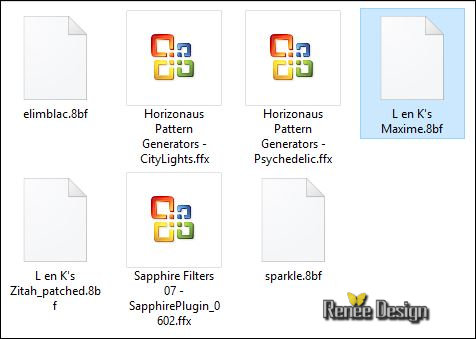
 * Wenn Sie dieses Logo sehen dann müßen die Filter im Unlimited Importiert werde
* Wenn Sie dieses Logo sehen dann müßen die Filter im Unlimited Importiert werde 
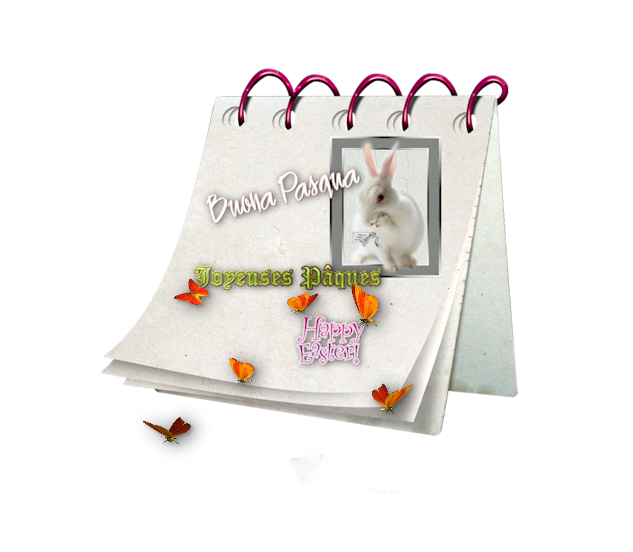
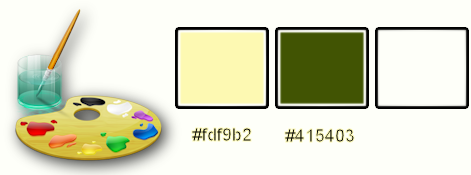

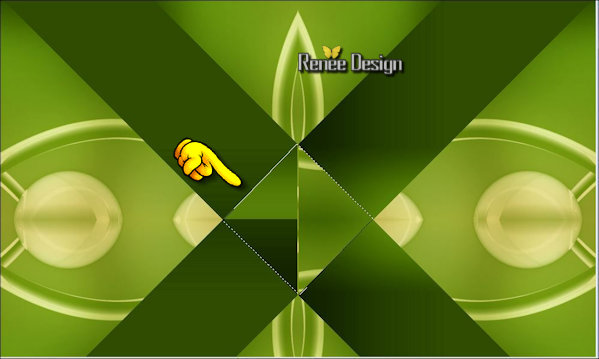
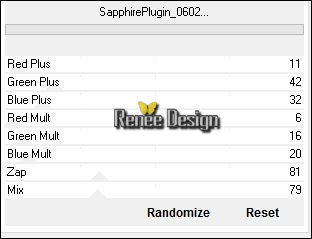
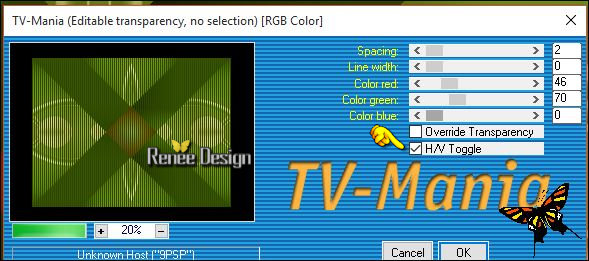
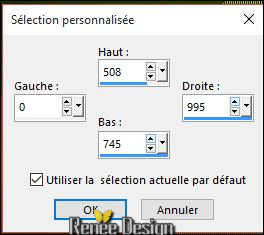
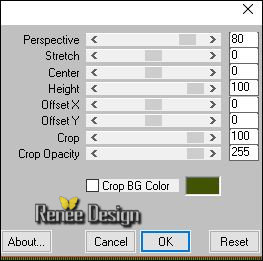
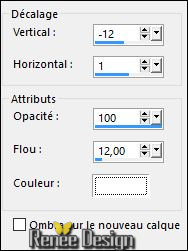
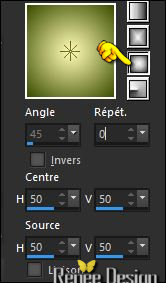

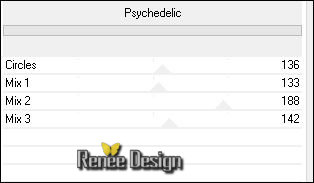


 Alle Rechten vorbehalten
Alle Rechten vorbehalten 